সুসংবাদটি হ'ল যে অপরাধী অস্থিতিশীলতার কারণ ঘটছে তা বিবেচনা না করেই, আপনি এই নিবন্ধে বৈশিষ্ট্যযুক্ত পদ্ধতিগুলির সাথে সমস্যা সমাধানের কাজ শেষ করার আগে আপনি সমস্যাটি সমাধান করবেন। নীচে আপনার কাছে ফিক্সগুলির একটি সংগ্রহ রয়েছে যা ব্যবহারকারীরা একই পরিস্থিতিতে ব্যবহারকারীরা সমস্যাটি সমাধান করতে ব্যবহার করেছেন। আপনার নির্দিষ্ট পরিস্থিতির জন্য সমস্যা সমাধানে সফল এমন কোনও পদ্ধতির মুখোমুখি না হওয়া পর্যন্ত প্রতিটি সম্ভাব্য সংশোধন করুন।
পদ্ধতি 1: জোর করে পুনরায় চালু এবং আপডেট করুন
যদি আপনি খুব কমই অস্থিরতা অনুভব করেন তবে অস্থায়ী সমাধান হ'ল ফায়ারফক্সকে বন্ধ করতে বাধ্য করা এবং পুনরায় আরম্ভ শুরু করা হবে। যদি ত্রুটিটি কোনও অভ্যন্তরীণ বাগের কারণে বা কোনও দূষিত অভ্যন্তরীণ ফাইলের কারণে ক্লায়েন্টকে আপডেট করতে বাধ্য করে তবে সেই ত্রুটিগুলির বেশিরভাগ সমাধান করবে। একবার মজিলা ফায়ারফক্স প্রতিক্রিয়াহীন হয়ে গেলে, আপনি এটিকে প্রচলিত উপায়ে (ঘনিষ্ঠ আইকনের মাধ্যমে) বন্ধ করতে পারবেন না। যাইহোক, আপনি চাপ দিয়ে টাস্ক ম্যানেজারের মাধ্যমে প্রোগ্রামটি সহজেই বন্ধ করতে পারেন Ctrl + Shift + Esc। তারপরে, এ যান প্রক্রিয়া ট্যাব, ফায়ারফক্স নির্বাচন করুন এবং ক্লিক করুন শেষ কাজ বোতাম

একবার আপনি প্রতিক্রিয়াবিহীন অ্যাপ্লিকেশনটি বন্ধ করতে পরিচালনা করার পরে, আপনার অপারেটিং সিস্টেমটি পুনরায় চালু করতে এগিয়ে যান। পরবর্তী প্রারম্ভকালে, ফায়ারফক্স আবার খুলুন এবং উপরের-ডানদিকে কোণায় মেনু আইকনটি ক্লিক করুন। তারপরে, যান সহায়তা এবং ক্লিক করুন ফায়ারফক্স সম্পর্কে । সিস্টেমটি আপনার সর্বশেষতম সংস্করণ রয়েছে কিনা তা পরীক্ষা না করা পর্যন্ত অপেক্ষা করুন। যদি নতুন সংস্করণ পাওয়া যায় তবে ক্লিক করুন ফায়ারফক্স পুনরায় চালু করুন এবং আপডেট করুন এবং প্রক্রিয়াটি সম্পূর্ণ হওয়ার জন্য অপেক্ষা করুন।

পরবর্তী শুরুতে, কোনও প্রতিক্রিয়াহীন সময়কালে নজর রাখুন। আপনি যদি এখনও মাঝেমধ্যে হিমশীতল বা ক্রাশ হয়ে যাচ্ছেন তবে নীচে পরবর্তী সমস্যা সমাধানের কৌশলটিতে চলে যান।
পদ্ধতি 2: প্রয়োজনীয় অ্যাক্সেসের অধিকারগুলি পরীক্ষা করুন
ফায়ারফক্স ব্রাউজারে প্রতিক্রিয়াহীন হওয়ার একটি সাধারণ কারণ হ'ল যখন প্রোফাইল ফোল্ডারে লেখার অনুমতি নেই। যদি ফায়ারফক্স কোনও ফাইল সিস্টেম থেকে এমন প্রোফাইল ব্যবহার করে যা পূর্বে কেবল পঠনযোগ্য অনুমতি সহ মাউন্ট করা থাকে তবে এটি বেশ সাধারণ ঘটনা।
ভাগ্যক্রমে, আপনি যথাযথ অনুমতিগুলি কনফিগার করতে খুব সহজেই প্রোফাইল ফোল্ডারের সেটিংস পরিবর্তন করতে পারেন। আপনি কীভাবে এটি করতে পারেন তা এখানে রয়েছে:
- টিপুন উইন্ডোজ কী + আর একটি রান বাক্স খুলতে। তারপরে, টাইপ করুন “ % অ্যাপডিটা% মজিলা ফায়ারফক্স প্রোফাইল ' এবং আঘাত প্রবেশ করান ফায়ারফক্সের প্রোফাইল ফোল্ডারযুক্ত ফোল্ডারটি খুলতে।
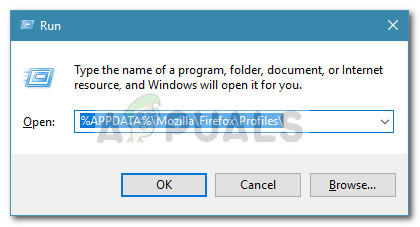
- ফায়ারফক্স ফোল্ডারে পৌঁছানোর জন্য একটি ফোল্ডারে যান, তারপরে ডান ক্লিক করুন প্রোফাইল ফোল্ডার এবং চয়ন করুন সম্পত্তি ।
- মধ্যে সম্পত্তি উইন্ডো প্রোফাইল , যাও সাধারণ ট্যাব এবং নিশ্চিত করুন যে শুধুমাত্র পাঠযোগ্য বক্স চেক করা হয়নি এবং আঘাত প্রয়োগ করুন বোতাম
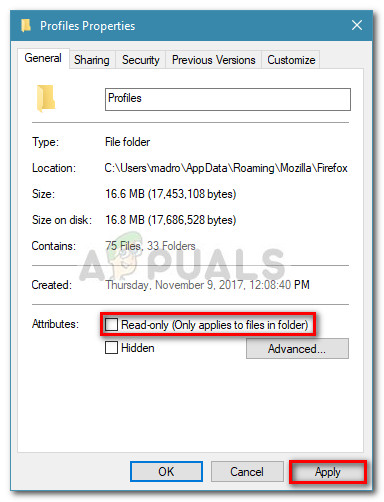
- আপনি যদি এটি খুঁজে পান শুধুমাত্র পাঠযোগ্য বৈশিষ্ট্যটি পরীক্ষা করা হয়েছিল এবং আপনি এটি পরিবর্তন করে এটি আপনার কম্পিউটারটিকে পুনরায় বুট করতে যান। পরবর্তী প্রারম্ভকালে, ফায়ারফক্স আবার ব্যবহার শুরু করুন এবং প্রতিক্রিয়াহীনতার কোনও চিহ্নের জন্য এটি নিরীক্ষণ করুন।
আপনি যদি এখনও এমন সময়কালের মুখোমুখি হন যেখানে ব্রাউজারটি প্রতিক্রিয়াহীন হয়ে যায়, নীচের পরবর্তী পদ্ধতিতে নীচে যান।
পদ্ধতি 3: ক্যাশে এবং কুকিজ সাফ করা
আর একটি জনপ্রিয় ফিক্স যা প্রচুর ব্যবহারকারীকে প্রতিক্রিয়াহীন সময় থেকে মুক্তি দিতে সক্ষম করেছে তা ক্যাশে সাফ করছিল। ক্যাশেড ওয়েব পৃষ্ঠাগুলি এবং কুকিজগুলি অপসারণ করে আপনি সাফল্যের সাথে অনেকগুলি সম্ভাব্য অপরাধীকে মুছে ফেলবেন যা সমস্যার কারণ হতে পারে।
ফায়ারফক্সে ক্যাশে এবং কুকিজ সাফ করে কীভাবে প্রতিক্রিয়াহীন সময়সীমা সমাধান করবেন তার একটি দ্রুত গাইড এখানে:
- ফায়ারফক্স খুলুন এবং মেনু আইকনে যান (উপরের-ডান কোণে), তারপরে অপশনগুলিতে ক্লিক করুন।
- তারপরে, এ যান গোপনীয়তা এবং সুরক্ষা ট্যাব, নীচে স্ক্রোল ক্যাশেড ওয়েব সামগ্রী এবং ক্লিক করুন এখন সাফ করুন বোতাম
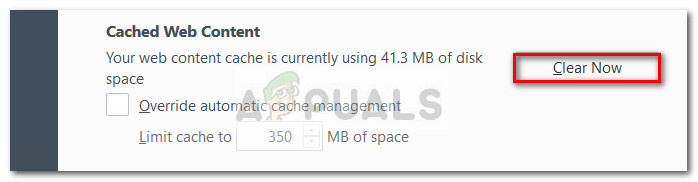
- ফায়ারফক্স বন্ধ করুন এবং আপনার কম্পিউটার পুনরায় চালু করুন। পরবর্তী সূচনায়, ফায়ারফক্স আবার খুলুন এবং প্রতিক্রিয়াহীন সময়গুলি সমাধান করা হয়েছে কিনা তা দেখুন।
আপনি যদি এখনও মাঝে মধ্যে ফায়ারফক্স হিমশীতল বা ক্রাশ পেয়ে থাকেন তবে নীচের পরবর্তী পদ্ধতিতে যান।
পদ্ধতি 4: নিরাপদ মোডে ফায়ারফক্স শুরু করুন এবং এক্সটেনশন, থিম বা হার্ডওয়্যার ত্বরণকে অক্ষম করুন
ফায়ারফক্স এক্সটেনশন এবং কাস্টম থিমগুলি অন্য কারণগুলির কারণে ব্যবহারকারীরা তাদের ব্রাউজারের সাথে প্রতিক্রিয়াহীন সময় পান। যদি আপনি প্রচুর ফায়ারফক্স এক্সটেনশনের উপর নির্ভর করেন তবে আপনার সমস্ত এক্সটেনশানগুলি কেবল আপনার সমস্যার জন্য দোষী নয় তা খুঁজে বের করার জন্য এটি আনইনস্টল করা একটি বিশাল টাইম ওয়েস্টার।
তবে, আপনি সেফ মোডে ফায়ারফক্স শুরু করে এই ঝুঁকিটি দূর করতে পারেন এবং প্রতিক্রিয়াহীন সময় বন্ধ হচ্ছে কিনা তা দেখতে পারেন। নিরাপদ মোডে থাকাকালীন ফায়ারফক্স সমস্ত এক্সটেনশান স্বয়ংক্রিয়ভাবে অক্ষম হয়ে চলবে। এর শীর্ষে, হার্ডওয়্যার ত্বরণ বন্ধ হবে এবং যে কোনও কাস্টম থিম ডিফল্ট হিসাবে প্রতিস্থাপন করা হবে। আপনি বর্তমানে ব্যবহার করছেন এমন কোনও এক্সটেনশন বা থিমগুলির কারণে সমস্যাটি হয়েছে কিনা তা নির্ধারণে এটি আপনাকে সহায়তা করবে। অন্যথায় সমস্যাটি অন্য কোথাও রয়েছে।
নিরাপদ মোডে ফায়ারফক্স চালু করার জন্য এখানে একটি দ্রুত গাইড রয়েছে এবং যদি কোনও এক্সটেনশান অস্থিতিশীলতার কারণ হয়ে থাকে তবে ব্যবস্থা নিন:
- ফায়ারফক্স খুলুন, মেনু আইকনে ক্লিক করুন (উপরের-ডানদিকে) তারপরে, সহায়তা আইকনে ক্লিক করুন (প্রশ্ন চিহ্ন আইকন) এবং তারপরে ক্লিক করুন অ্যাড-অনগুলি অক্ষম করে পুনরায় চালু করুন ।
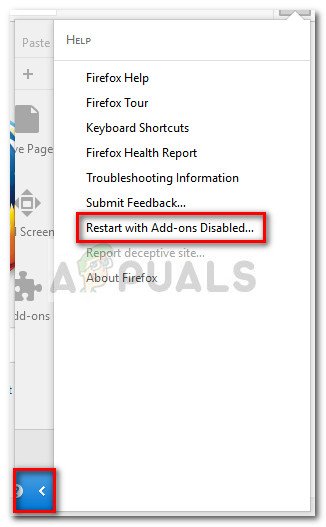 বিঃদ্রঃ: এটিকে ধরে রেখে আপনি সরাসরি নিরাপদ মোডে ফায়ারফক্স শুরু করতে পারেন শিফট ফায়ারফক্সে ডাবল ক্লিক করার সময় কী।
বিঃদ্রঃ: এটিকে ধরে রেখে আপনি সরাসরি নিরাপদ মোডে ফায়ারফক্স শুরু করতে পারেন শিফট ফায়ারফক্সে ডাবল ক্লিক করার সময় কী। - নতুন উপস্থিত প্রম্পটে, পুনরায় চালু বোতামটি ক্লিক করুন, তারপরে ক্লিক করুন নিরাপদ মোডে শুরু করুন এবং ফায়ারফক্স নিরাপদ মোডে আরম্ভ না হওয়া পর্যন্ত অপেক্ষা করুন।
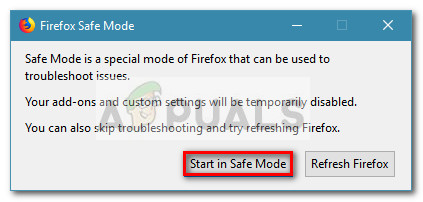
- কিছুক্ষণের জন্য নিরাপদ মোডে ফায়ারফক্স ব্যবহার করুন এবং দেখুন যে আপনি একই অস্থিতিশীলতার মুখোমুখি হয়েছেন কিনা। আপনি নিরাপদ মোডে সার্ফ করার সময় যদি প্রতিক্রিয়াহীন সময়গুলি না উপস্থিত হয়, আপনি তিনটি অপরাধীর দিকে মনোনিবেশ করতে পারেন: এক্সটেনশন, থিম বা হার্ডওয়্যার ত্বরণ।
বিঃদ্রঃ: আপনি নিরাপদ মোডে থাকাকালীন যদি কোনও প্রতিক্রিয়াহীন সময়গুলির মুখোমুখি না হন তবে সরাসরি নীচের পদ্ধতিটিতে যান move
যদি আপনার সমস্যাটি না ঘটে থাকে নিরাপদ ভাবে সমস্যাটি সম্ভবত কোনও এক্সটেনশন, থিম বা হার্ডওয়্যার ত্বরণের কারণে ঘটে is এটি মাথায় রেখে প্রস্থান করুন চালিয়ে যান সমস্যার কারণ চিহ্নিত করার জন্য পরবর্তী তিনটি মেরামতের কৌশল সহ:
হার্ডওয়্যার ত্বরণ অক্ষম করা হচ্ছে
সর্বশেষতম ফায়ারফক্স সংস্করণটিতে ডিফল্টরূপে হার্ডওয়্যার ত্বরণ সক্ষম হবে। এটি বেশিরভাগ সিস্টেমে কর্মক্ষমতা বাড়ায়, তবে এই বৈশিষ্ট্যটি সক্ষম থাকা অবস্থায় কিছু পুরানো রিগগুলি অস্থির হয়ে উঠতে পারে। ভাগ্যক্রমে, আপনি সহজেই হার্ডওয়্যার ত্বরণ বন্ধ করতে পারেন এবং এটি সমস্যার জন্য সমস্যার সমাধান করে কিনা তা দেখতে পারেন। হার্ডওয়্যার ত্বরণকে কীভাবে অক্ষম করবেন তার একটি দ্রুত গাইড এখানে:
- ফায়ারফক্স খুলুন, মেনু আইকনে ক্লিক করুন (উপরের-ডান কোণে) এবং তারপরে ক্লিক করুন বিকল্পগুলি ।
- মধ্যে বিকল্পগুলি মেনু, যান সাধারণ ফলক এবং নীচে স্ক্রোল পারফরম্যান্স ট্যাব এবং সম্পর্কিত বক্সটি চেক করুন প্রস্তাবিত কর্মক্ষমতা সেটিংস ব্যবহার করুন চেকবক্স
- এরপরে, সম্পর্কিত বক্সটি আনচেক করুন উপলব্ধ হলে হার্ডওয়্যার ত্বরণ ব্যবহার করুন ।
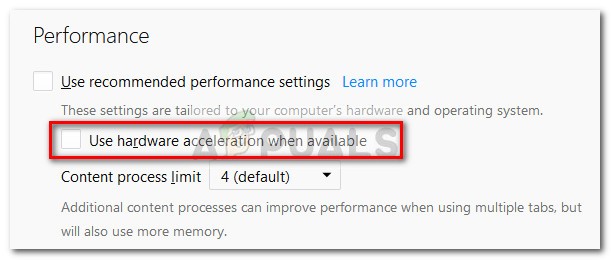
- ফায়ারফক্স পুনরায় চালু করুন এবং সমস্যাটি পুনরাবৃত্তি হয়েছে কিনা তা দেখতে ফায়ারফক্সটি সাধারণভাবে চালিয়ে যান। আপনি যদি এখনও প্রতিক্রিয়াহীনতার মুখোমুখি হন তবে পরবর্তী কৌশল অবিরত করুন।
ডিফল্ট থিমটিতে ফিরে যান
কাস্টম থিমগুলি মোটামুটি সাধারণ অপরাধী যা অস্থিরতার কারণ হতে পারে। আপনি যে কাস্টম থিমটি ব্যবহার করছেন সেটি ডিফল্টরূপে ফিরে যাওয়ার কারণে সমস্যাটি সৃষ্টি করছে কিনা তা আপনি সহজেই বুঝতে পারবেন। এটি কীভাবে করা যায় তার জন্য এখানে একটি দ্রুত গাইড:
- ফায়ারফক্স খুলুন এবং মেনু বোতামটি ক্লিক করুন (উপরের-ডানদিকে)। তারপরে, ক্লিক করুন অ্যাড-অনস এবং অপেক্ষা করুন অ্যাড-অন পরিচালনা পরিচালক খুলতে.
- মধ্যে অ্যাড-অন পরিচালনা পরিচালক , যাও থিমস প্যানেল ক্লিক করুন সক্ষম করুন বোতামের সাথে সম্পর্কিত ডিফল্ট থিম।
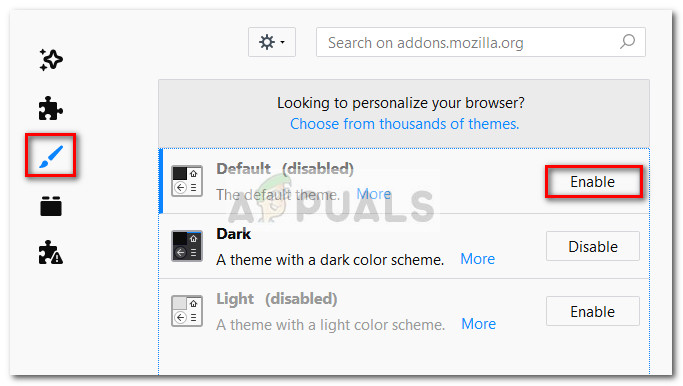
- ফায়ারফক্স পুনরায় আরম্ভ করুন এবং পরের সূচনায় আপনি একই প্রতিক্রিয়াবিহীন আচরণের অভিজ্ঞতা পান। আপনি যদি হন তবে পরবর্তী মেরামতের কৌশলটি চালিয়ে যান।
সমস্ত এক্সটেনশন অক্ষম করুন
আপনি যদি অন্য ফায়ারফক্স ব্রাউজারের স্বাভাবিকভাবে কাজ করতে পারে এমন সম্ভাবনাগুলি অপসারণ করেন তবে আপনি আপনার দৃষ্টি আকর্ষণ করতে চান অ্যাড-অনস আপনি সক্রিয় আছে যে।
কোন এক্সটেনশানটি অস্থিতিশীলতার কারণ ঘটাচ্ছে তা নির্ধারণ করার জন্য, আপনাকে প্রত্যেককে নিয়মিত পদ্ধতিতে অক্ষম করতে হবে। বা আরও ভাল, আপনি অপরাধীকে সনাক্ত না করা পর্যন্ত আপনি একসাথে সমস্ত এক্সটেনশান অক্ষম করতে পারবেন এবং তারপরে প্রতিটি ক্রমান্বয়ে পুনরায় সক্ষম করতে পারবেন। সমস্ত এক্সটেনশান অক্ষম করার একটি দ্রুত গাইড এখানে:
- ফায়ারফক্স খুলুন এবং মেনু আইকনটি ক্লিক করুন (উপরের-ডানদিকে)। তারপরে, ক্লিক করুন অ্যাড-অনস খুলতে অ্যাড-অন পরিচালনা পরিচালক ।
- মধ্যে অ্যাড-অন পরিচালনা পরিচালক ট্যাব, ক্লিক করুন এক্সটেনশন আইকন
- অক্ষম এবং সক্রিয় এক্সটেনশান যা আপনি সন্দেহ করছেন এটি নির্বাচন করে এবং এ ক্লিক করে অস্থিরতার কারণ হতে পারে বোতামটি অক্ষম করুন । আপনার সন্দেহ হওয়া প্রতিটি এক্সটেনশন দিয়ে এই পদ্ধতিটি পুনরাবৃত্তি করুন।
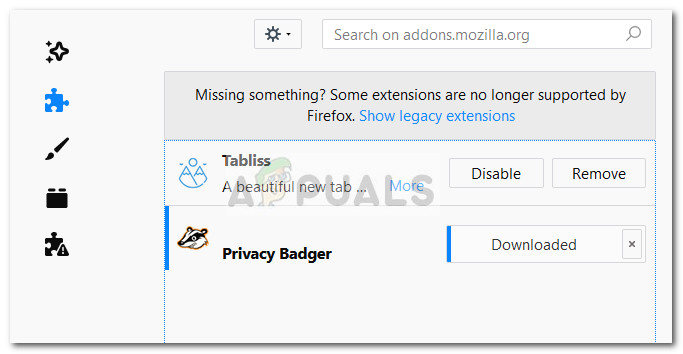
- ফায়ারফক্স পুনরায় চালু করুন এবং দেখুন যে আপনি এখনও প্রতিক্রিয়াবিহীনতা অনুভব করছেন কিনা।
আপনি যদি দেখেন যে প্রতিটি মেরামত কৌশলটি ব্যাখ্যা করা হয়েছে তার পরেও সমস্যাটি দেখা দেয় পদ্ধতি 4 , সাথে চালিয়ে যান পদ্ধতি 5 ।
পদ্ধতি 5: হার্ডওয়্যার ত্বরণ সক্ষম করে
ফায়ারফক্সে অবিচ্ছিন্নভাবে পর্যায়ক্রমে পর্যবেক্ষণ করা এমন কিছু ব্যবহারকারী পারফরম্যান্স ট্যাবে হার্ডওয়্যার ত্বরণের ব্যবহার সক্ষম করে সমস্যাটি সমাধান করতে সক্ষম হয়েছেন। ধারণা করা যায়, প্রতিক্রিয়াহীনতার সময়কাল ঘটে কারণ নির্দিষ্ট সিস্টেমে হার্ডওয়্যার ত্বরণের সাহায্য না নিয়ে ব্যবহারকারীর প্রয়োজনীয় গ্রাফিকাল উপাদানগুলি প্রক্রিয়া করার জন্য সংস্থান থাকে না।
ফায়ারফক্সের অপশন মেনু থেকে হার্ডওয়্যার ত্বরণ সক্ষম করার জন্য একটি দ্রুত গাইড এখানে রয়েছে:
- ফায়ারফক্স খুলুন, মেনু আইকনটিতে ক্লিক করুন (উপরের-ডানদিকে) এবং ক্লিক করুন বিকল্পগুলি ।
- যান সাধারণ ট্যাব এবং পারফরম্যান্স মেনু নিচে স্ক্রোল। তারপরে, আনচেক করুন প্রস্তাবিত কর্মক্ষমতা সেটিংস ব্যবহার করুন এবং সম্পর্কিত বক্সটি চেক করুন উপলব্ধ হলে হার্ডওয়্যার ত্বরণ ব্যবহার করুন ।
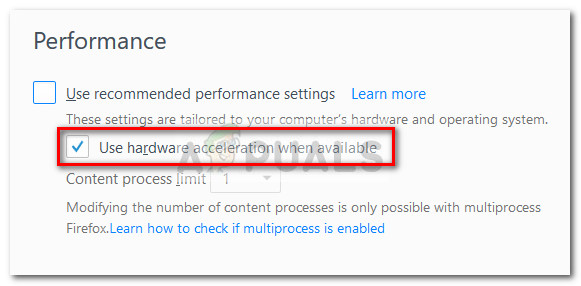
- ফায়ারফক্স বন্ধ করুন এবং আপনার পিসি পুনরায় চালু করুন। পরবর্তী প্রারম্ভকালে, ফায়ারফক্সটি আবার খুলুন এবং কোনও প্রতিক্রিয়াহীনতার জন্য নজর রাখুন।
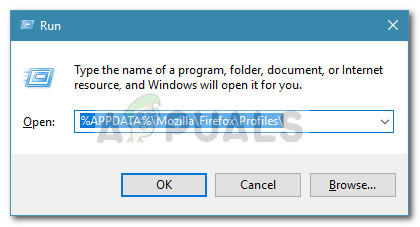
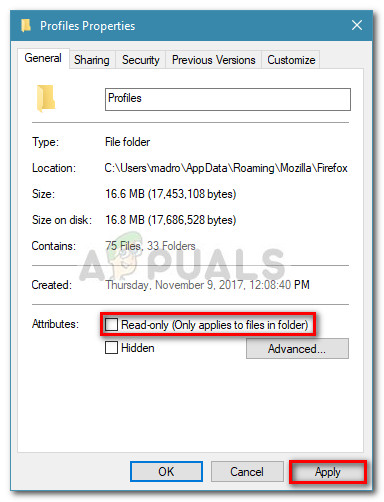
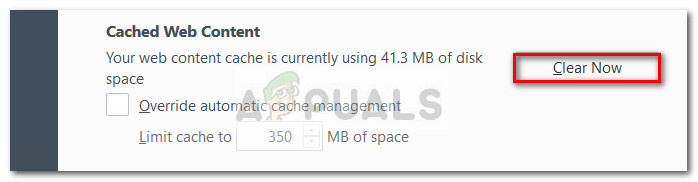
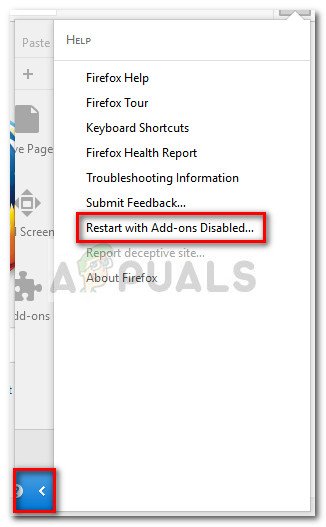 বিঃদ্রঃ: এটিকে ধরে রেখে আপনি সরাসরি নিরাপদ মোডে ফায়ারফক্স শুরু করতে পারেন শিফট ফায়ারফক্সে ডাবল ক্লিক করার সময় কী।
বিঃদ্রঃ: এটিকে ধরে রেখে আপনি সরাসরি নিরাপদ মোডে ফায়ারফক্স শুরু করতে পারেন শিফট ফায়ারফক্সে ডাবল ক্লিক করার সময় কী।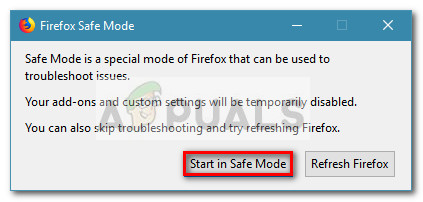
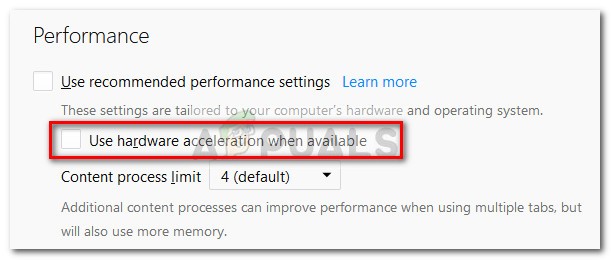
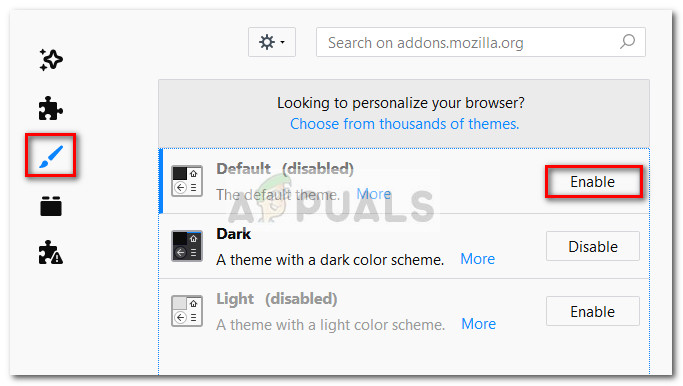
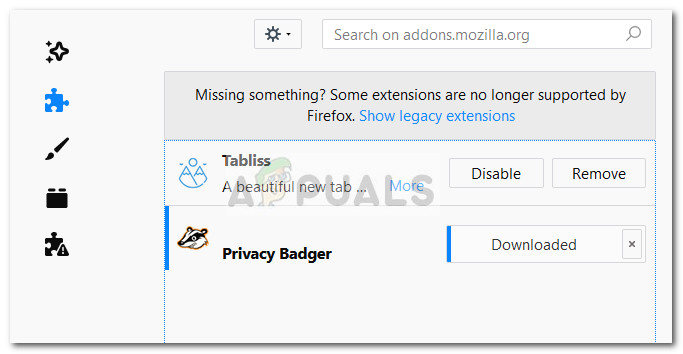
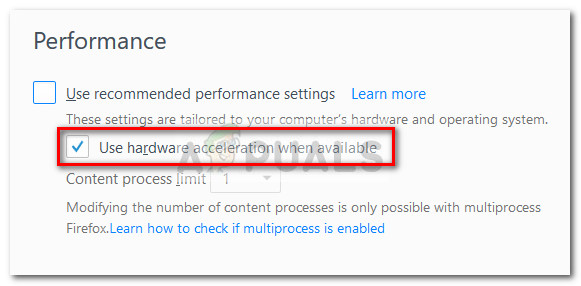







![[ফিক্স] রানেসকেপে 'ওয়েবসাইট থেকে গেম কনফিগারেশন লোড করার সময় ত্রুটি'](https://jf-balio.pt/img/how-tos/12/error-loading-game-configuration-from-website-runescape.png)















